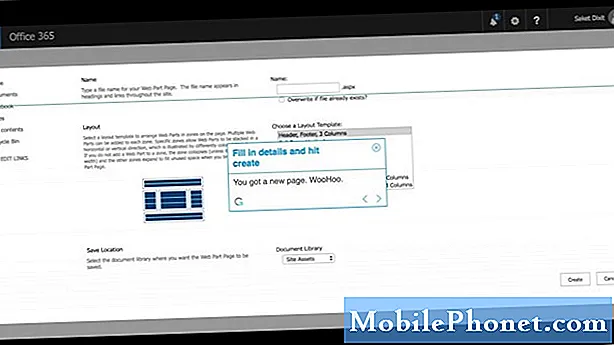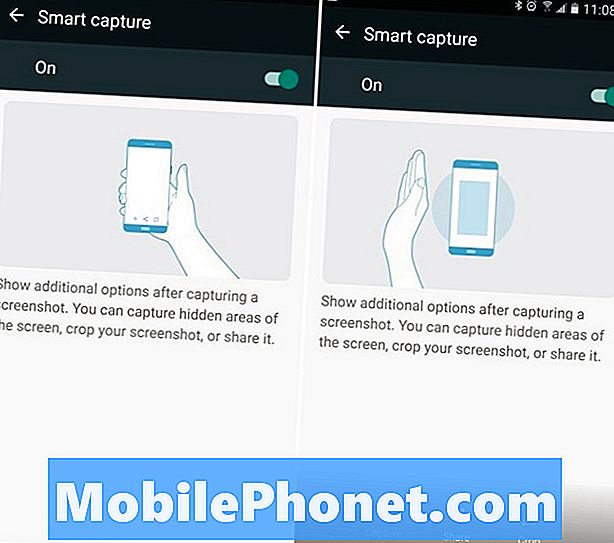
Indhold
Denne vejledning vil lære dig, hvordan du behersker Galaxy S7 eller Galaxy S7 Edge, og nyd alt hvad din telefon har at tilbyde. Mens Galaxy S7 er et par år gammel, er det stadig en fantastisk telefon, som folk fortsat nyder. Uanset om dette er din første Galaxy eller en af mange Android-smartphones, overgår vi alt fra at overføre data fra en gammel telefon til at køre to apps på én gang. Du kan endda tilpasse og tilføje temaer til din Galaxy.
Samsungs Galaxy S7 Edge er en premium-telefon med masser af funktioner, som du sikkert ikke ved. Faktisk er der mange flotte ting Galaxy S7 kan gøre. At lære dem alle er en skræmmende opgave for begyndere, men her vil vi nedbryde tingene på en måde, der er let at forstå.
Læs: 15 Common Galaxy S7 Problemer og hvordan man løser dem
Efter brug af Galaxy S7 Edge i over et halvt år har vi forsøgt alt og har en god forståelse af enheden. Selv efter den seneste Samsung Galaxy Oreo opdatering. Vi viser dig hvilke indstillinger der skal ændres, og hvor de skal findes. Vores diasshow dækker det grundlæggende, og avancerede funktioner og kontroller gemt dybt ned i indstillingerne.
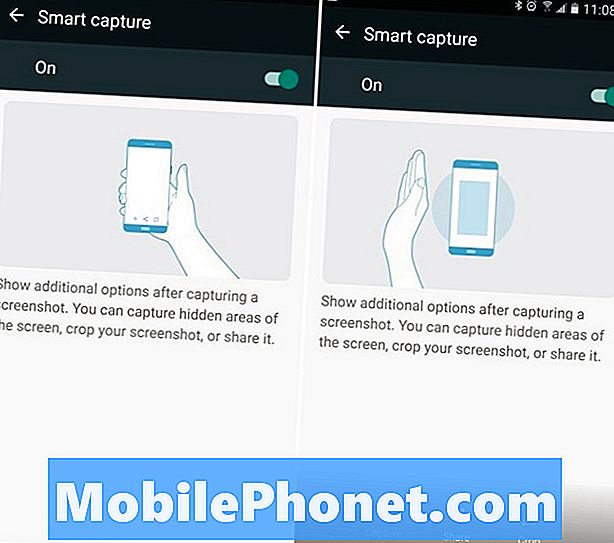
Mens mange af de tips og tricks nedenfor er ting, som gennemsnittet brugerne ved, fandt vi også skjulte hemmeligheder. Dybest set har vi lidt af noget for alle. Dem, der kommer fra en ældre Android-telefon, vil bemærke mange nye muligheder og funktioner, især med Android Oreo.
Læs: Android 8.0 vs Android 7 Nougat: Hvad er nyt
Glem læsning manualer eller spørger internettet, alt hvad du behøver at vide om Samsungs S7 er lige her i slideshowet nedenfor. Vi fortsætter med at opdatere denne vejledning med nye funktioner og tip, da de kommer med softwareopdateringer.
Samsung Galaxy S7 Edge Tips & Tricks
Først skal vi begynde med nogle af de grundlæggende. Opgaver eller funktioner, som næsten alle, der ejer en Galaxy S7 eller Edge, har brug for eller vil gøre på et eller andet tidspunkt. Disse er også tips baseret på de spørgsmål, vi får mest stillet.
Læs: Top 10 Galaxy S7 Edge-indstillinger til ændring
Slideshowet nedenfor vil lære ejere flere ting, de har brug for at vide om Galaxy S7 og den større buede Galaxy S7 Edge. Hvert dias har nøgleinformation eller links til, hvordan man styrer. Eller detaljerede instruktioner og skærmbilleder til at mestre alle funktioner. Du kan klikke på et billede for at hoppe frem til det dias. Send os kommentar nedenfor med eventuelle spørgsmål eller bekymringer.